¿Quieres crear un ornamento para una lámpara de calle en Cinema 4D? Esta guía te llevará paso a paso a través del proceso para diseñar un elemento elegante y estabilizador. Con un enfoque claro en la técnica y el diseño, aprenderás cómo adaptar tu lámpara del pasado para que no solo se vea bien en el diseño actual, sino que también funcione de manera efectiva.
Principales conclusiones
- Construye un ornamento que le dé estabilidad a la lámpara.
- Usa plantillas para un diseño eficiente.
- Aprende cómo ajustar la configuración de tu modelo para adaptarlo a la geometría de la lámpara.
Guía paso a paso
Paso 1: Abrir proyecto
Primero, abre tu proyecto con la lámpara de calle. Esta lámpara que tienes delante proviene de una época en la que el diseño y la arquitectura tenían un significado muy diferente. Cuando mires la forma, te darás cuenta rápidamente de que estilísticamente pertenece a otra época. Este diseño se basa en elementos que hoy no encontrarías en la misma forma. Para hacer que la estructura final sea atractiva, necesitamos un ornamento que sea visualmente atractivo y estabilizador.
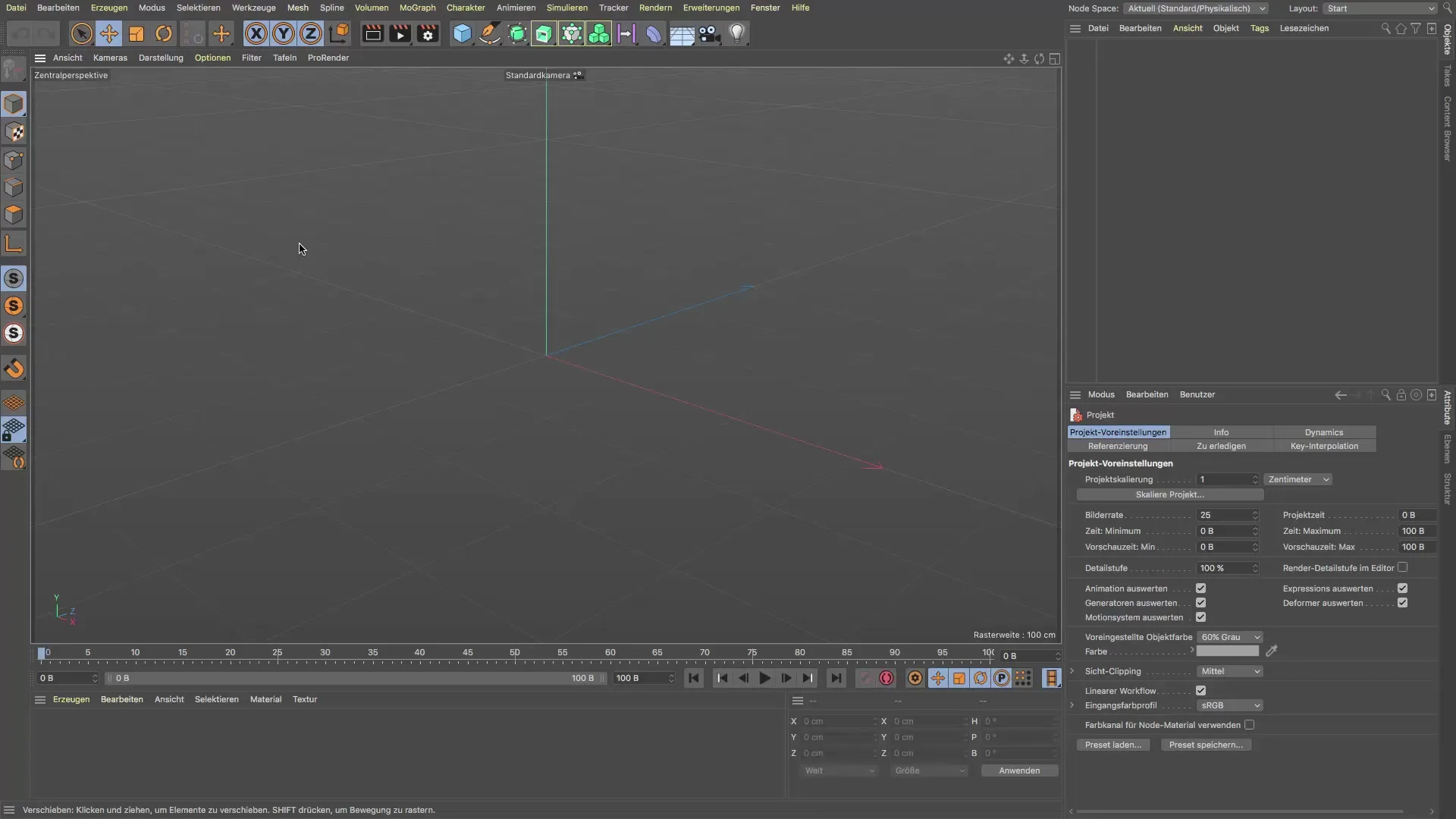
Paso 2: Importar el ornamento
Para diseñar el ornamento, carga una plantilla correspondiente en tu proyecto de Cinema 4D. Esta plantilla podría ser una imagen o un archivo vectorial que utilizarás como referencia. Más tarde, la usarás como base para tu diseño. Para importar la plantilla, navega a las opciones y carga tu imagen del ornamento. Es importante que muestres el archivo correcto para implementar directamente tus ideas de diseño en el lugar adecuado.
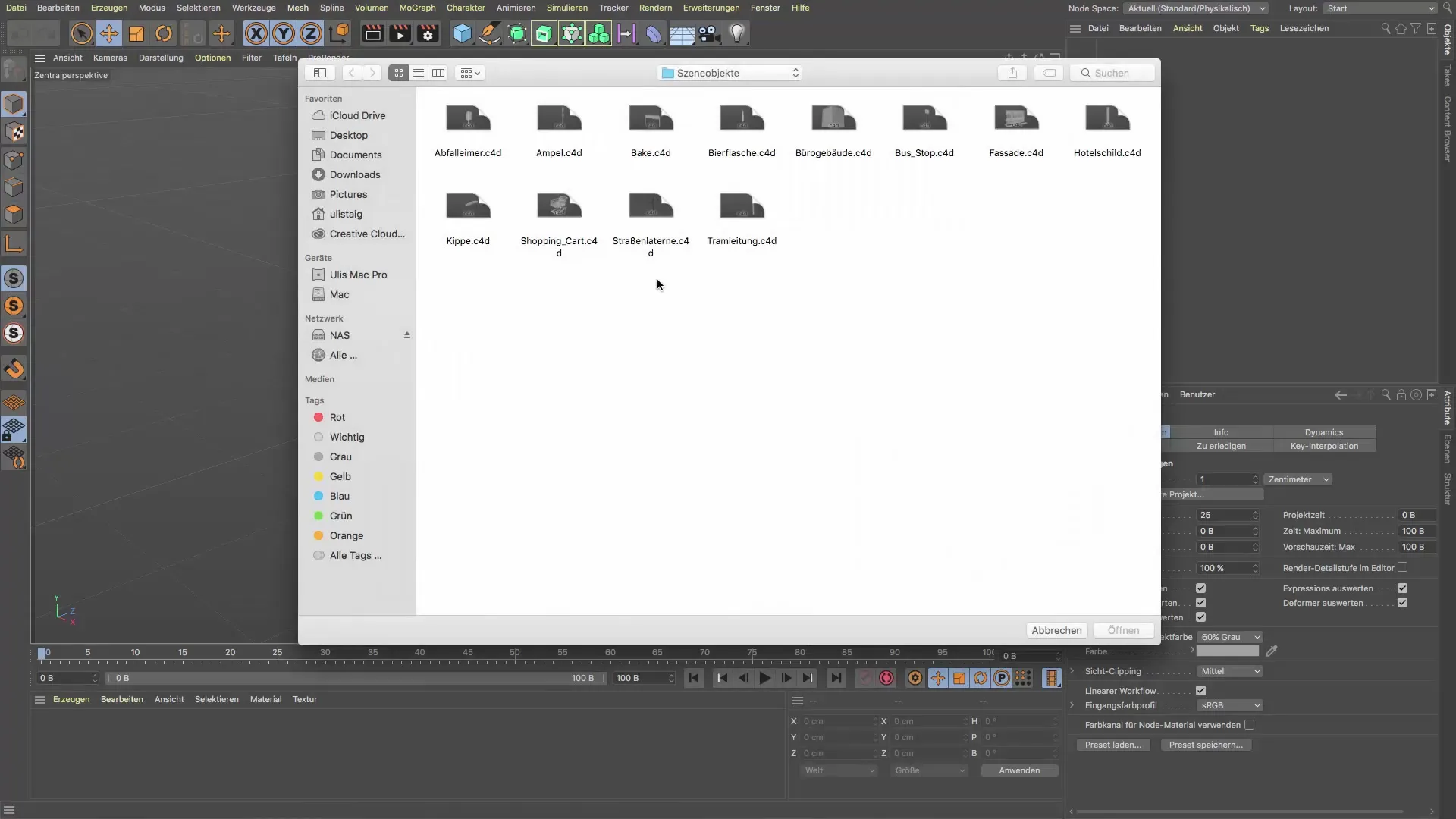
Paso 3: Establecer el modo de vista
Cambia la vista al modo "Frontview" para tener una mejor sensación del diseño y las dimensiones de tu lámpara y del ornamento. Esta perspectiva te dará una visión más precisa de la altura y ancho del objeto que deseas diseñar. También puedes personalizar esta configuración según tu estilo de trabajo, pero esta vista es la más efectiva para comenzar.
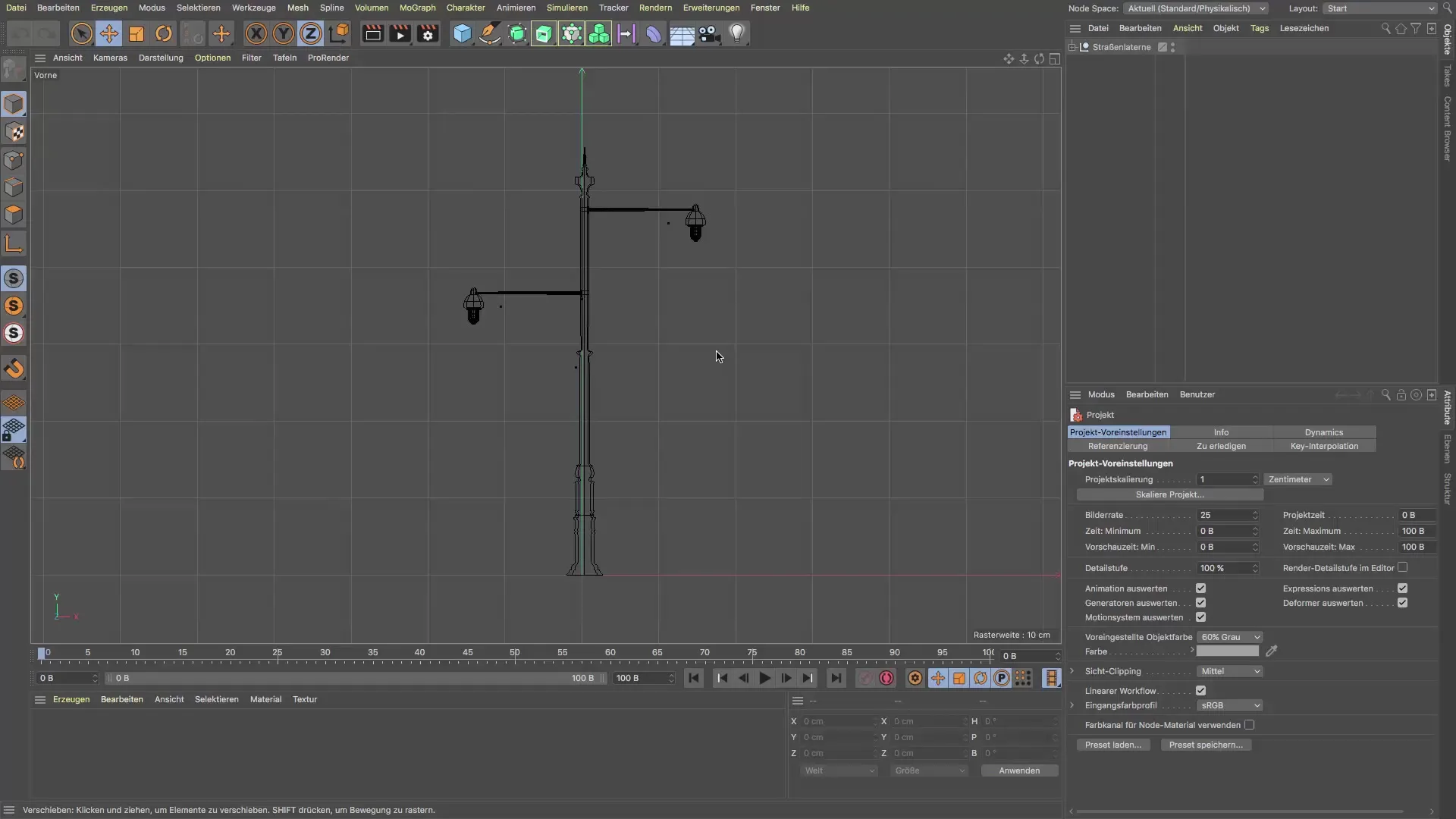
Paso 4: Ajustar el tamaño de la plantilla
Ahora que has cargado la plantilla, es tiempo de hacer los ajustes de tamaño. Se recomienda reducir la plantilla inicialmente para que pueda ser proporcionada adecuadamente con la lámpara. Puedes hacerlo fácilmente a través de las herramientas de transformación, sin afectar la relación de aspecto. Mantén activada la opción de mantener la relación de aspecto. Esto garantizará que tu plantilla mantenga la misma forma mientras la ajustas.
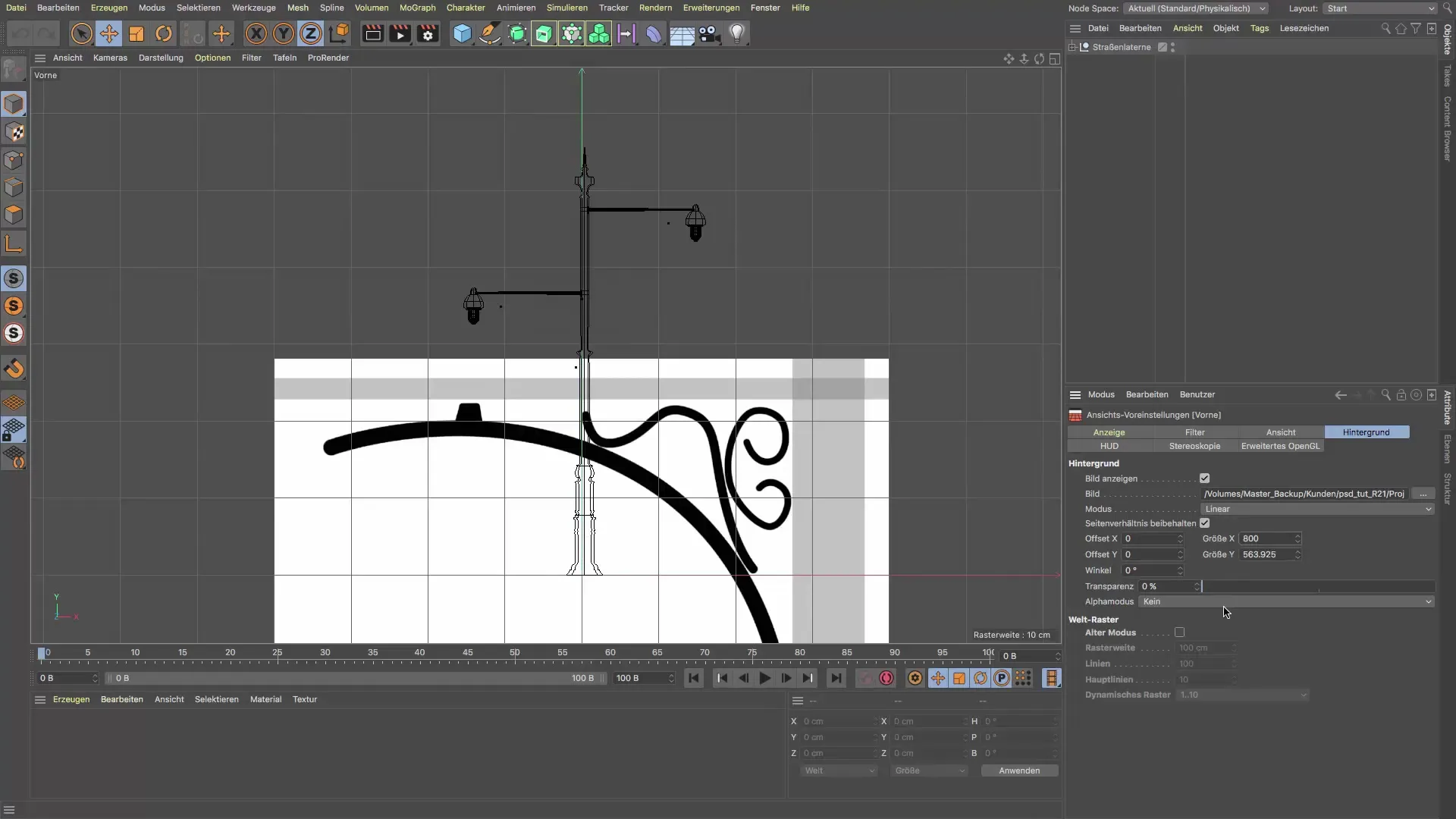
Paso 5: Posicionamiento del ornamento
Una vez que hayas ajustado el tamaño, posiciona el ornamento sobre el brazo de la lámpara de calle. Usa las opciones de desplazamiento para mover la plantilla exactamente donde debe estar. Es importante que la plantilla no esté demasiado cerca de la lámpara misma para garantizar una separación visual que es significativa para el diseño. Mueve la plantilla según sea necesario para crear una distancia atractiva entre el ornamento y la lámpara.
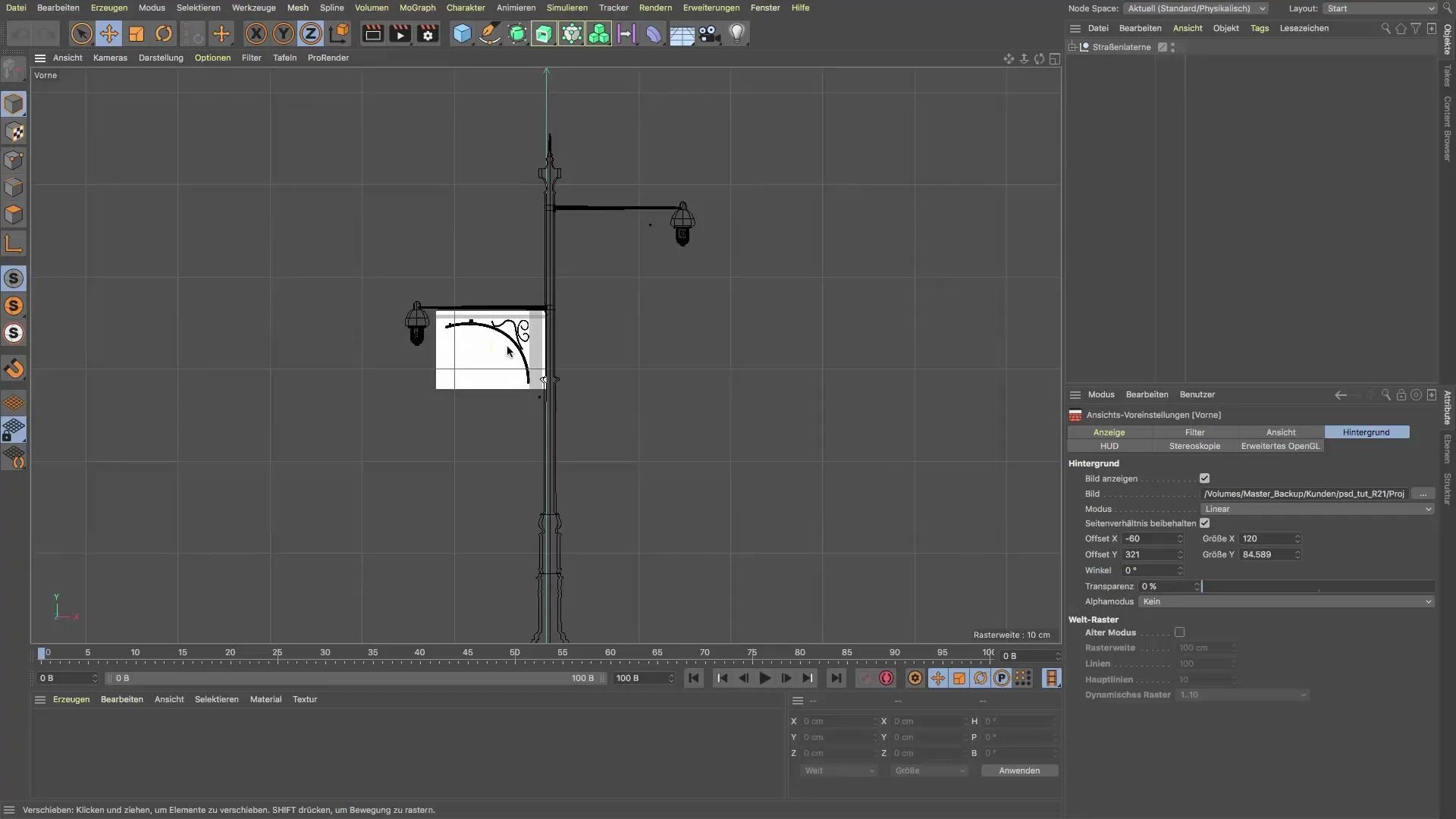
Paso 6: Crear el primer objeto poligonal
Para convertir el ornamento en un objeto 3D real, primero crea un objeto poligonal simple que refleje la forma de tu plantilla. Estos pasos son cruciales para asegurar que el ornamento armonice con la lámpara. Utiliza las herramientas de polígonos de manera efectiva para seguir los contornos del ornamento. Usa la plantilla creada como dirección de corte, para asegurarte de que tus medidas sean correctas y el diseño cumpla con tus expectativas.
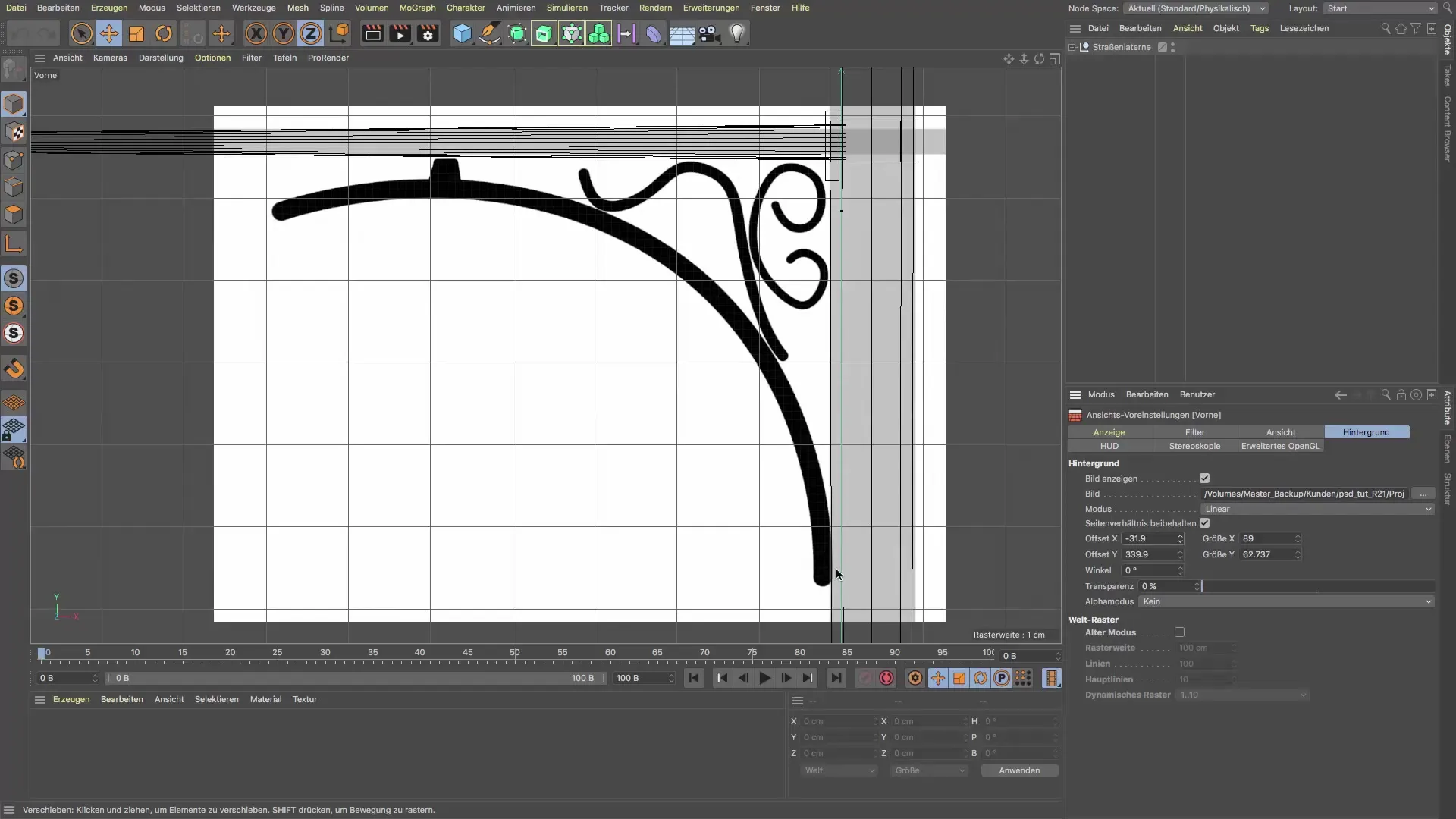
Paso 7: Generar volumen
Ahora es el momento de convertir el objeto poligonal en un verdadero volumen. Para esto puedes usar las herramientas "Generar volumen" y "Medida de volumen". Estas herramientas te permitirán crear un objeto voluminoso y definir las dimensiones deseadas. Asegúrate de que el ornamento también se vea detallado y realista, como lo deseas.
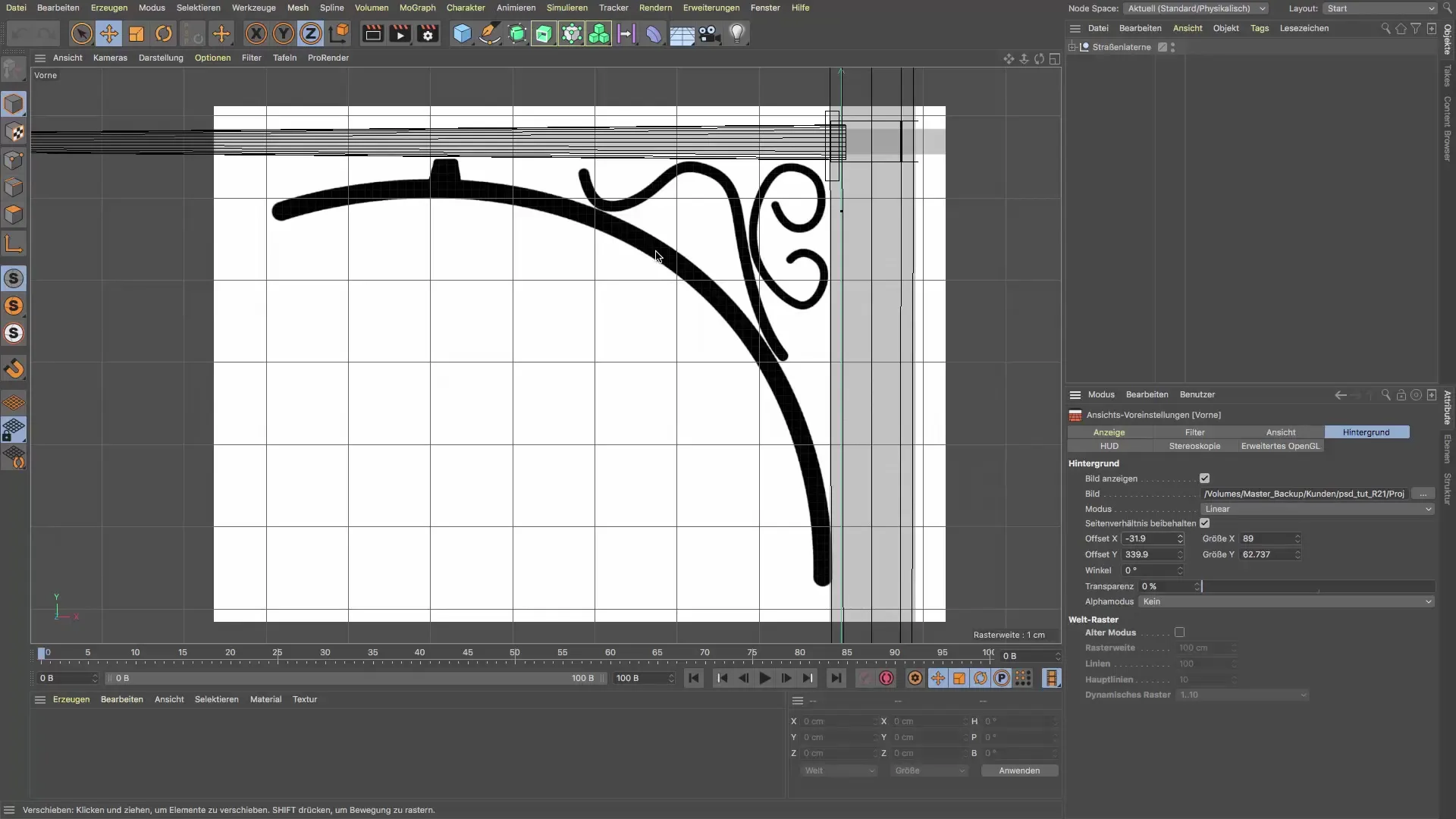
Resumen - Crear ornamento para lámparas de calle
Esta guía te ha mostrado cómo crear paso a paso un ornamento para una lámpara de calle en Cinema 4D. Con las herramientas y técnicas adecuadas, puedes implementar tus ideas de diseño de manera óptima y darle a tu proyecto el diseño clásico que necesita.
Preguntas frecuentes
¿Cómo ajusto el tamaño de la plantilla?Utiliza las herramientas de transformación y asegúrate de mantener la relación de aspecto.
¿Cómo coloco el ornamento de manera óptima?Utiliza las opciones de desplazamiento para mover el ornamento a la posición correcta sobre el brazo de la lámpara.
¿Qué herramientas necesito para transformar el ornamento en un objeto voluminoso?Utiliza las herramientas "Generar volumen" y "Medida de volumen" para una implementación precisa.
¿Cómo puedo asegurarme de que mi plantilla no se vuelva pixelada?Si reduces la plantilla, mantendrá la misma forma y mostrará detalles de la imagen sin pixelación.
¿Cómo puedo cambiar la vista en Cinema 4D?Ve a la configuración de vista y selecciona la perspectiva deseada, como la "Frontview".


